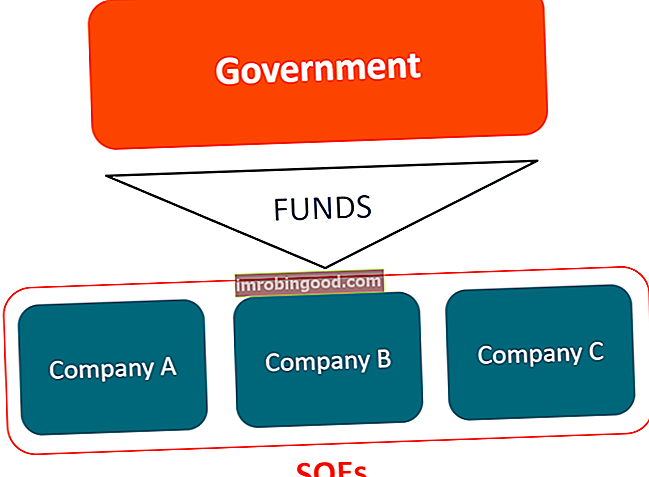Funkce NETWORKDAYS.INTL pomáhá při výpočtu počtu pracovních dnů mezi dvěma danými daty a funguje tedy jako kalkulačka pracovních dnů. Jedná se o vestavěnou funkci a je kategorizován jako seznam funkcí funkce Excel Datum / čas nejdůležitějších funkcí aplikace Excel pro finanční analytiky. Tento podváděcí list pokrývá stovky funkcí, které je důležité znát jako analytik aplikace Excel. Tato funkce byla představena v MS Excel 2010.
Vzorec
= NETWORKDAYS.INTL (start_date, end_date, [víkend], [svátky])
Funkce NETWORKDAYS.INTL obsahuje následující argumenty:
- Datum zahájení (povinný argument) - Start_date bude buď starší než end_date, nebo později než end_date nebo stejný jako end_date.
- Datum ukončení (povinný argument) - Datum ukončení.
- Víkend (nepovinný argument) – Pokud vynecháme parametr víkend, bude se předpokládat, že víkendy budou obsahovat neděli a sobotu. Funkce ve výchozím nastavení vylučuje sobotu a neděli, ale poskytuje uživateli způsob, jak určit, které dny v týdnu jsou považovány za víkendy.
Níže jsou uvedeny hodnoty víkendových čísel, které určují, o kterých víkendových dnech bude funkce trvat:
| Číslo víkendu | Víkendové dny |
|---|---|
| 1 nebo vynechán | Sobota neděle |
| 2 | Neděle pondělí |
| 3 | Pondělí úterý |
| 4 | Úterý středa |
| 5 | Středa čtvrtek |
| 6 | Čtvrtek pátek |
| 7 | Pátek sobota |
| 11 | Pouze neděle |
| 12 | Pouze v pondělí |
| 13 | Pouze v úterý |
| 14 | Pouze ve středu |
| 15 | Pouze čtvrtek |
| 16 | Pouze v pátek |
| 17 | Pouze v sobotu |
Hodnoty víkendového řetězce mají sedm znaků a každý znak v řetězci představuje den v týdnu. Začíná to v pondělí. 1 představuje nepracovní den a 0 představuje pracovní den. V řetězci jsou povoleny pouze znaky 1 a 0. Například 0000110 by vedlo k víkendu, který je pátek a sobotu.
- Dovolená (volitelný argument) - Určuje seznam svátků, které by měly být z výpočtu pracovních dnů vyloučeny. Můžeme jej zadat jako řadu buněk, které obsahují sváteční data (tj. F2: F4), nebo jako seznam pořadových čísel, která představují sváteční data.
Jak používat funkci NETWORKDAYS.INTL v aplikaci Excel?
Podívejme se na několik příkladů, abychom pochopili, jak tato funkce funguje.
Příklad 1 (kalkulačka pracovních dnů)
Řekněme, že si přejeme vypočítat pracovní dny nebo pracovní dny od 11. ledna 2017 do 31. ledna 2018. Svátky mezi nimi jsou:
- 23. listopadu 2017 - Den díkuvzdání
- 25. prosince 2017 - Vánoce
- 1. ledna 2018 - Nový rok
Pokud vezmeme v úvahu, že víkend připadá na sobotu a neděli, můžeme pomocí zadaného data zahájení, data ukončení a svátků vypočítat počet pracovních dnů.
Vzorec, který se má použít, by byl:
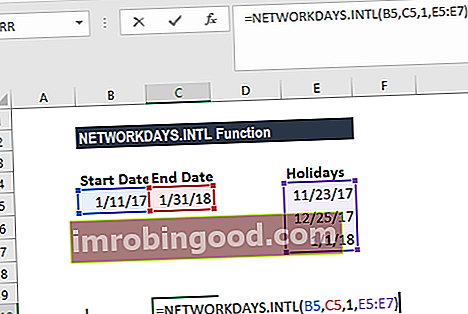
Pomocí tohoto vzorce získáme počet pracovních dnů 273.
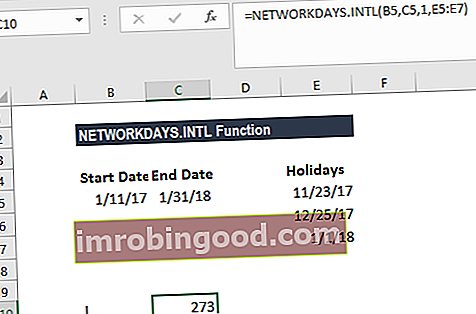
Můžeme změnit víkendy podle našich požadavků poskytnutím výše uvedených hodnot.
Příklad 2 (kalkulačka pracovních dnů)
Při výpočtu minulých pracovních dnů bude mít negativní výsledek.
Uvedená data jsou 28. února 2016 jako datum zahájení a 31. ledna 2016 jako datum ukončení. Mezi tím nejsou žádné svátky. Víkend však přichází v pátek a sobotu. Použitý vzorec by tedy byl = NETWORKDAYS.INTL (A2, B2,7).
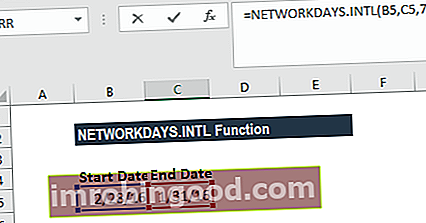
Výsledek, který jsme dostali, je -21, tedy 21 minulých dnů.
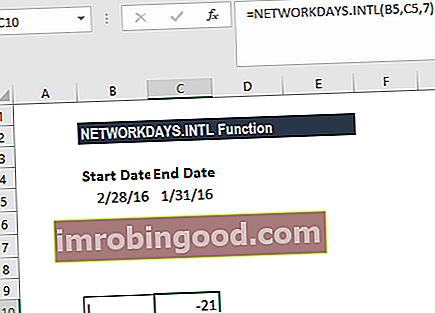
Příklad 3 (kalkulačka pracovních dnů)
Pokračujeme příkladem 1, předpokládejme, že víkend připadne na čtvrtek. Vzorec, který se má použít, by byl = NETWORKDAYS.INTL (A2; B2,15; D2: D4).
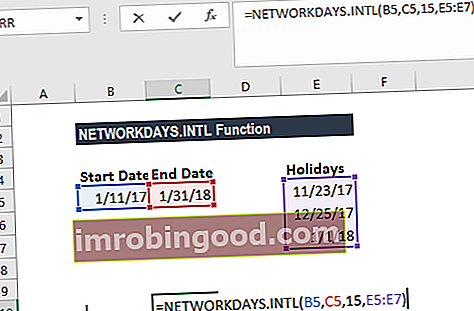
Funkce nám tedy dala výsledek 329 dní, protože víkendy připadají na čtvrtek a Den díkůvzdání je ve čtvrtek.
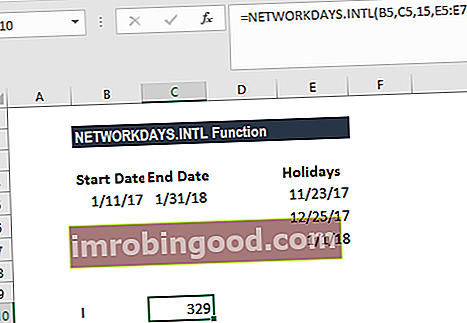
Poznámky k funkci NETWORKDAYS.INTL
- Záporná návratová hodnota - Pokud je datum zahájení pozdější než datum ukončení, funkce vrátí zápornou hodnotu.
- # ČÍSLO! error - Vyskytuje se, když start_date nebo end_date jsou mimo rozsah aktuální základní hodnoty data.
- #HODNOTA! error - Když víkendový řetězec obsahuje neplatné znaky nebo má neplatnou délku, dostaneme tuto chybu.
Kliknutím sem stáhnete ukázkový soubor aplikace Excel
Dodatečné zdroje
Děkujeme, že jste si přečetli finančního průvodce důležitými funkcemi aplikace Excel a jak provést výpočet pracovních dnů v aplikaci Excel! Tím, že si uděláte čas na osvojení a zvládnutí těchto funkcí, výrazně urychlíte svou finanční analýzu. Další informace najdete v těchto dalších finančních zdrojích:
- Funkce aplikace Excel pro finance Excel pro finance Tento průvodce Excel pro finance vás naučí 10 nejlepších vzorců a funkcí, které musíte znát, abyste byli skvělým finančním analytikem v aplikaci Excel. Tato příručka obsahuje příklady, snímky obrazovky a podrobné pokyny. Nakonec si stáhněte bezplatnou šablonu aplikace Excel, která obsahuje všechny finanční funkce obsažené v tomto kurzu
- Kurz vzorců pro Excel
- Pokročilé vzorce aplikace Excel, které musíte znát Pokročilé vzorce aplikace Excel, které musíte znát Tyto pokročilé vzorce aplikace Excel jsou důležité pro znalost a posune vaše dovednosti v oblasti finanční analýzy na další úroveň. Pokročilé funkce aplikace Excel, které musíte znát. Naučte se 10 nejlepších vzorců aplikace Excel, které každý finanční analytik světové úrovně pravidelně používá. Tyto dovednosti zlepší vaši tabulkovou práci v jakékoli kariéře
- Zkratky aplikace Excel pro PC a Mac Zkratky aplikace Excel PC Zkratky aplikace Excel pro Mac - Seznam nejdůležitějších a nejběžnějších zkratek pro MS Excel pro uživatele PC a Mac, finance, účetní profese. Klávesové zkratky zrychlují vaše dovednosti v oblasti modelování a šetří čas. Naučte se úpravy, formátování, navigaci, pás karet, vkládání speciálních, manipulaci s daty, úpravy vzorců a buněk a další zkratky